您现在的位置是:首页 > PLC技术 > PLC技术
FXGPWIN编程软件概述
![]() 来源:艾特贸易2017-06-05
来源:艾特贸易2017-06-05
简介FXGPWIN 编程软件对三菱 FXOS , FXON , FX2 和 FX2N 系列可编程控制器进行编程,以及监控可编程控制器中各软元件的实时状态。 1 .进入 FXGPWIN 的编程环境 将存有 MELSEC-F/FX 系统编程软件的
FXGPWIN编程软件对三菱FXOS,FXON,FX2和FX2N系列可编程控制器进行编程,以及监控可编程控制器中各软元件的实时状态。 1.进入FXGPWIN的编程环境 将存有MELSEC-F/FX系统编程软件的软盘插入软驱,在WINDOWS下启动安装程序,进入MELSEC-F/FX系统,选择FXGP-WIN-C文件双击鼠标左键,出现图3-1界面即可进入编程。 图3-1 FXGPWIN编程环境界面 2.可编程控制器程序下载 可编程控制器程序下载的方法是:首先使用编程通信转换接口电缆SC-09连接好计算机的RS-232C接口和PLC的RS-422编程器接口,然后打开FXGPWIN软件中的“PLC”菜单,即为图3-2所示界面。 图3-2界面出现后,再打开PLC菜单下的“端口设置”子菜单,如图3-3所示,选择正确的串行口后再单击“确认”按钮。
图3-1 FXGPWIN编程环境界面 2.可编程控制器程序下载 可编程控制器程序下载的方法是:首先使用编程通信转换接口电缆SC-09连接好计算机的RS-232C接口和PLC的RS-422编程器接口,然后打开FXGPWIN软件中的“PLC”菜单,即为图3-2所示界面。 图3-2界面出现后,再打开PLC菜单下的“端口设置”子菜单,如图3-3所示,选择正确的串行口后再单击“确认”按钮。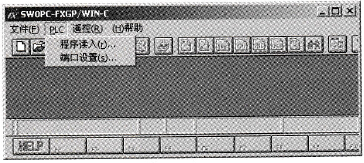 图3-2 下载程序界面
图3-2 下载程序界面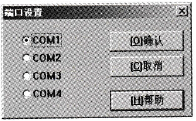 图3-3 “端口设置”界面 选择好串行口后,打开图3-2“PLC”菜单下的”程序读入”子菜单,即可进入如图3-4所示的界面。正确选择可编程控制器类型,单击“确认”按钮后等待几分钟,可编程控制器中的程序即下载到计算机的FXGPWIN文件夹中。程序下载后界面如图3-5所示。
图3-3 “端口设置”界面 选择好串行口后,打开图3-2“PLC”菜单下的”程序读入”子菜单,即可进入如图3-4所示的界面。正确选择可编程控制器类型,单击“确认”按钮后等待几分钟,可编程控制器中的程序即下载到计算机的FXGPWIN文件夹中。程序下载后界面如图3-5所示。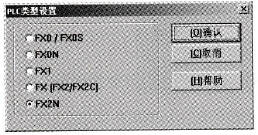 图3-4 PLC类型选择界面
图3-4 PLC类型选择界面 图3-5 PLC程序下载后界面 3.PLC程序的打开 首先打开“文件”菜单下的“打开”子菜单,界面如图3-6所示。选择正确的文件后,单击“确定”按钮,就可打开文件。
图3-5 PLC程序下载后界面 3.PLC程序的打开 首先打开“文件”菜单下的“打开”子菜单,界面如图3-6所示。选择正确的文件后,单击“确定”按钮,就可打开文件。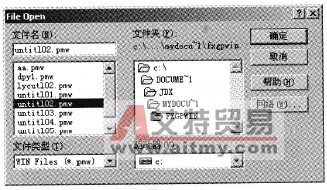 图3-6 文件打开界面 4.编制新的程序 如图3-7所示,打开“文件”菜单下的“新文件”子菜单,出现图3-8所示界面,然后选择PLC型号,就可进入程序编制环境。
图3-6 文件打开界面 4.编制新的程序 如图3-7所示,打开“文件”菜单下的“新文件”子菜单,出现图3-8所示界面,然后选择PLC型号,就可进入程序编制环境。 图3-7 打开新文件界向
图3-7 打开新文件界向 图3-8 编制程序界面 5.设置页面和打印 打开“文件”菜单下的“页面设置”子菜单即可进行编程页面设置。打开“文件”菜单下的“打印机设置”子菜单,即可进行打印设置。 6.退出主程序 打开“文件”菜单下的“退出”子菜单或单击右上角的
图3-8 编制程序界面 5.设置页面和打印 打开“文件”菜单下的“页面设置”子菜单即可进行编程页面设置。打开“文件”菜单下的“打印机设置”子菜单,即可进行打印设置。 6.退出主程序 打开“文件”菜单下的“退出”子菜单或单击右上角的![]() 按钮,即可退出主程序。 7.帮助文件的使用 打开“帮助”菜单下的“索引”子菜单,寻找所需帮助的目录名,如图3-9所示,双击目录名即可进入帮助文件的内容。“帮助”菜单下的“如何使用帮助”告诉你如何使用此帮助文件。
按钮,即可退出主程序。 7.帮助文件的使用 打开“帮助”菜单下的“索引”子菜单,寻找所需帮助的目录名,如图3-9所示,双击目录名即可进入帮助文件的内容。“帮助”菜单下的“如何使用帮助”告诉你如何使用此帮助文件。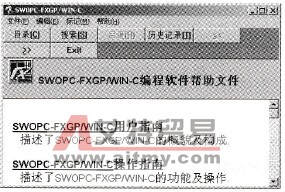 图3-9 帮助文件界面
图3-9 帮助文件界面
点击排行
 PLC编程的基本规则
PLC编程的基本规则









